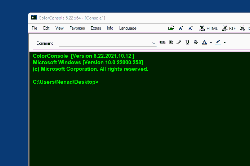Update on: 26 February 2025
Suitable for : Windows 11, Windows 10, 8.1, 7, ... , Server 2012-2025, 2022, x64, x32, x86
Suitable for : Windows 11, Windows 10, 8.1, 7, ... , Server 2012-2025, 2022, x64, x32, x86
String List ColorConsole: Russian
##=Russian Русский
TranslatorName=Bonvivant
... Switch to Russian - Русский
LastUpdated=15 Jul 2019
2=Лицензия
3=Я принимаю соглашение
4=Я не принимаю соглашение
5=Первый старт! Пожалуйста, примите «Лицензионное соглашение» !!!
6=Cancel
7=В&ыход
8=&О программе
10=Внимание
14=это не каталог и не файл
15=&Добавить
16=Ctrl = Новая вкладка
23=Help
24=Info
25=Always on Top
26=More
27=Внимание!\r\nПри удалении файл(ы) будут безвозвратно утеряны.
28=Перетащите & файлы сюда
29=Администратор Проводника
30=Администратор Проводника с системными правами
31=Без системных прав
31=С системными правами
32=Пример Администратора Проводника #x#
36=Открыть в Проводнике
37=Открыть рабочий каталог
38=Возможно только с правами Администратора!
39=Обновить
[File]
40=&Файл
41=&Новый\tCtrl+N
42=&Закрыть\tCtrl+F4
43=&Сохранить\tCtrl+S
44=Сохранить &Как...
45=Печать\tCtrl+P
46=Просмотр пе&ред печатью
47=На&стройка печати
48=Настройка страницы\tStrg+R
49=Экспорт
50=Html
51=Rtf
53=....Подождите пожалуйста
54=Внимание! Неопытным пользователям следует обратиться к профессионалу за помощью.
55=Не исключены сбой системы и потеря данных.
56=Куда
57=Размер
58=Источник
[I-Net / WWW]
59=Что это такое
60=(SEL-TXT?)
[Menu]
64=Добавить в “Отправить” Проводника
65=Удалить из “Отправить” Проводника
66=Редактировать “Отправить”
67=До&полнительно
68=Добавить в контекстное меню Проводника
70=Пожалуйста, подтвердите предложение эксперта!
71=Я эксперт и знаю, что делаю!
72=Сохранить состояние для следующего запуска
75=Администратор
76=Не Администратор
77=Язык
78=Пожертвовать
79=Запустить с правами Администратора
[Favorit - Commands]
80=Используйте Tab как разделитель в меню “Имя” \t символ \t tкоманда
81=В меню “Имя”: Подменю PowerShell/Command-1
82=Для печати символа: = просто введите команду
83=Для запуска символа: = вставьте команду и выполнить
84=См. Стандартные примеры ColorConsole
85=&Избранное
86=Команды Избранного
[Install]
200=Язык
201=Установка
202=Удаление
203=Автоматическое обновление
204=Ярлык на Рабочем Столе
205=Ярлык в меню Пуск
206=Установить для всех пользователей
207=Запускать вместе с Windows
208=Папка
209=Отменить
210=...Изменить
211=Портативная версия
212=...EULA
213=Папка не может быть создана в этом месте
214=Запустить с правами Администратора?
215=Произошла ошибка при создании
216=У вас нет прав администратора\n#APP# не может быть установлен, например, просто скопируйте #APP#_Install.exe на рабочий стол, переименуйте в #APP#.exe и Вперёд.
217="%s" уже существует. \n Перезаписать существующий файл?
218=Каталог "%s" уже существует \n Перезаписать каталог и существующий файл?
219=Файл конфигурации (INI) не будет перезаписан!
220=Установка от имени администратора
221=Пожалуйста, закройте программу
222=Ошибка доступа к файлу
[DIV]
240=Ага-а-а! Обнаружен #AP#!
241=Привет,\r\n \r\n Обнаружен #AP# . \r\n \r\n .....................................\r\n \r\n Сайт: #IN#\r\n скачать: http://www.softwareok.com/?Download=#AP#\r\n
242=Рекомендовать #AP#
243=Отправить #AP# по электронной почте
244=FAQ
245=История
246=Домашняя страница
[INFO]
90=Информация
91=ColorConsole является альтернативой стандартной консоли командной строки Windows то есть его cmd.exe
92=Если вы хотите переключиться на Power Shell от Microsoft в ColorConsole, во внутреннем cmd.exe просто введите PowerShell
93=Можно открыть несколько cmd.exe, переключаться через интерфейс вкладок и просматривать в MDI- формате.
94=Группы вкладок MDI удобны, а ColorConsole интерпретирует выходные данные cmd.exe или powershell.exe в формате RTF, что делает копирование и вставку команд проще и удобнее.
95=Просто протестируйте его, для некоторых задач более полезно работать как непосредственно в PowerShell, так и в стандартном CMD.EXE!
97=ColorConsole.exe Параметры командной строки:
98=-bg (Запускать в Панели Задач)
99=hide (Запускать свёрнуто)
100=-ini://path-toini/xxx.ini
101=Больше информации в FAQ нажав кнопку "#?", или кнопку "Справка".
[EDIT]
120=&Редактор
121=&Отменить\tCtrl+Z
122=Выu&резать\tCtrl+X
123=&Копировать\tCtrl+C
124=&Вставить\tCtrl+V
125=Вставить &Отдельно...
126=Выбрать В&се\tCtrl+A
127=&Найти...\tCtrl+F
128=Н&айти следующий\tF3
129=З&аменить\tCtrl+H
[View]
140=Просмотр
141=&Панель инструментов
142=&Строка состояния
143=На весь экран\tF11
* Alternative to Command Prompt, CMD.EXE for MS Windows 11, 10, ... and Server OS!
# Info+ # Thanks+